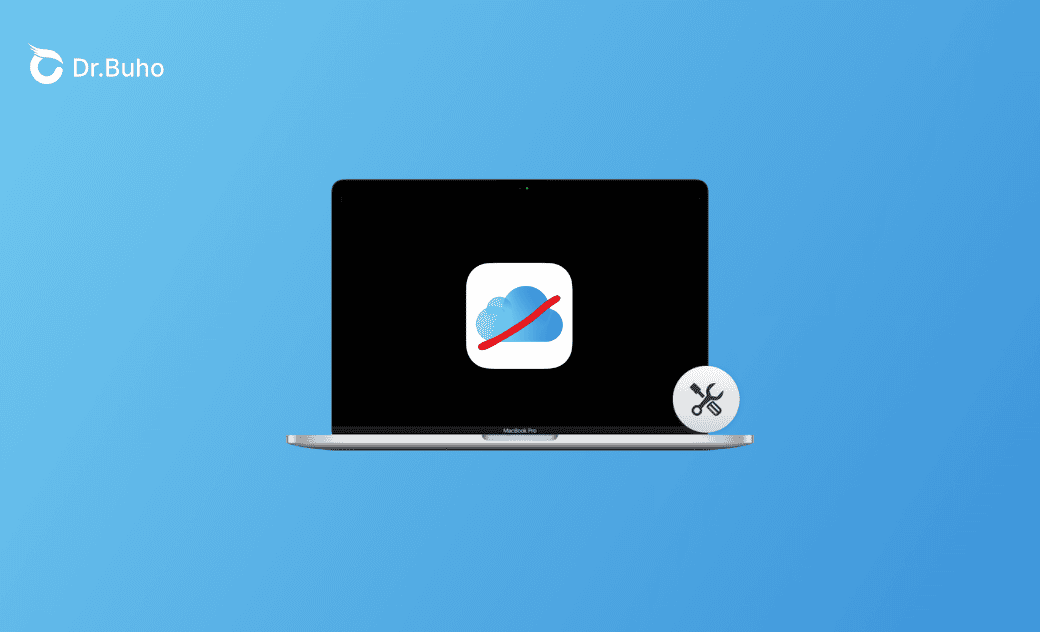MacOS iCloud Driveが同期されない?8つの対処法
Macで「iCloud Driveが同期されない」という問題に直面してもご安心ください。この記事の中にその答えがあります。
iCloud Driveの同期は通常は上手く機能しますが、連絡先、カレンダーイベント、その他のデータが思うように同期されないことが時折あります。このような場合は、以下の方法をお試しください。
MacでiCloud Driveが同期されないのはなぜですか?
Mac で iCloud Drive が同期されない主な原因は次のとおりです。
- 一時的なiCloudサーバーの問題
- 設定エラー
- インターネット接続不良
- デバイスのソフトウェアが古い
- iCloudのストレージ容量不足
「iCloudとの同期一時停止 Macを冷やす必要があります」の原因と対策>>
Macで「iCloud Drive が同期されない」- 8つの解決方法
1. Appleのシステムステータスを確認する
Appleのサービスに問題が発生している可能性があります。まずは問題がないか、Appleのシステムステータスページをチェックしてみましょう。ユーザーに情報を提供するため、定期的に更新されます。問題が報告されている場合は、Appleがその問題を修正するのを待ちましょう。
iCloudに問題が報告されていない場合は、次のステップに進みましょう。
関連記事:MacBookでのAirDropの写真保存先と変更方法について
2. Macをアップデートする
お使いのMacに最新のmacOSがインストールされていることをご確認ください。システムの欠陥は、iCloudのアップロードエラーや同期の問題を引き起こす可能性があります。アップデートがないかを確認し、インストールしましょう。こうすることで、お使いのMacに最新のアップデートが施され、iCloudとの連携が向上します。
Macのアップデート方法は以下の通りです。
- まずは「Appleメニュー > システム設定 > 一般 > ソフトウェアアップデート」の順に進みます。
- 画面指示に従ってください。アップデートが待機している場合は、「今すぐアップデート」を押します。
3. Macを再起動する
iCloud Driveが同期しない場合は、Macを再起動することで解決できる場合があります。Macを再起動している間に、サービスやプログラムも再起動してください。10分ほど待ち、同期が機能し始めるかどうかを確認します。それでも上手くいかない場合は、次の方法を試してみましょう。
4. iCloudが同期するのに十分なストレージを確保
ストレージ容量不足もMacでiCloud Driveが同期できない原因の1つです。ストレージの確認方法は以下の通りです。
- 「Appleメニュー > システム設定」をクリックします。
- Apple IDを選択し、ストレージを確認します。
ストレージが不足している場合は、「管理...」をクリックしてオプションを追加し、画面の指示に従います。
おすすめ:iPhoneからMacに写真を読み込めない時の原因と対処法
5. iCloudからファイルを削除
ファイルを整理、削除するのは面倒ですし、あまりしたくない作業かもしれません。しかし、時折、その作業をする必要があります。
お使いのハードドライブはiCloud Driveにファイルのコピーを保存しています。もしもiCould Driveがいっぱいだと、iCloudデータは同期されません。使っていないファイルを削除し、新しいファイルのためのスペースを確保しましょう。これが一番手っ取り早く、空き容量スペースを確保できる方法です。
6. iCloudアカウントを見る
MacでiCloudが同期されない大きな原因の一つは、デバイスで異なるアカウントを使用している場合です。例えば、Macでログインしていなかったために同期できないことがあります。
この問題を解決するには
- 「Appleメニュー > システム設定」の順に進みます。
- 必要に応じて、「Apple ID > 検証またはログイン」を選択します。
同期したい両方のデバイスで同じアカウントにログインしていることを確認します。
7. Appleサポートに連絡する
これまでの方法でiCloud Driveの同期問題が解決しない場合は、ソフトウェアに複雑で不明なエラーがある可能性があります。また、Appleのサポートチームに連絡し、詳細情報を提供しましょう。
8. 時間と日付を変更する
人の体調が良くない日があるように、Macにも調子の悪い日があります。最近、別のタイムゾーンに移動し、システムがそれに気付いたかもしれません。Macの調子が悪くなった原因はそれかもしれません。Macの日付と時刻を変更してみてください。
Macで日付と時刻を変更する方法は以下の通りです。
- 「Appleメニュー > システム設定」の順に進みます。
- 「一般 > 日付と時刻の詳細を確認」の順に進みます。
- 左下のロックアイコンをクリックして変更します。
- 「タイムゾーン」タブで、「現在の位置情報に基づいて、時間帯を自動的に設定」を選択します。
<最後に>
お使いのMacでiCloud Driveが同期されない場合は、以下の方法をお試しください。「Appleのシステムステータスを確認する、macOSをアップデートする、デバイスを再起動する、十分なストレージがあることを確認する、アカウントを確認する、必要に応じてAppleサポートに問い合わせる」。これらの問題に対処することで、デバイス間のデータ同期を効率化し、同期の不具合を効果的に解決することができます。
10年以上に渡ってWebサイト制作やMac / iOS向けのアプリケーションを開発してきた経験を持ち、その経験を活かしてiPhoneおよびMacに関する設定方法やトラブルシューティング、活用事例などの様々な記事を執筆。一般ユーザーにも分かりやすい言葉で書かれたそれらの記事は、多くの読者から好評を得ており、その読者数は現在では数百万人に達する。